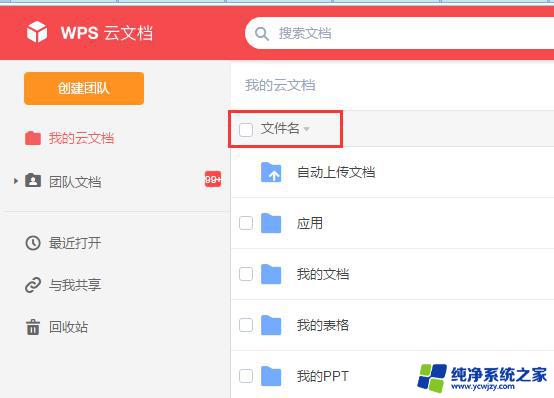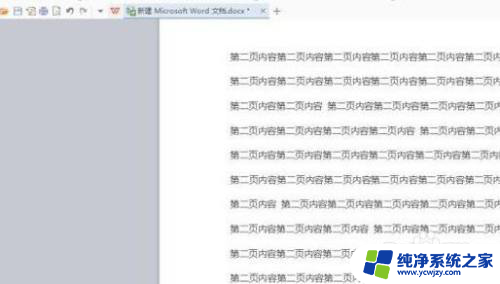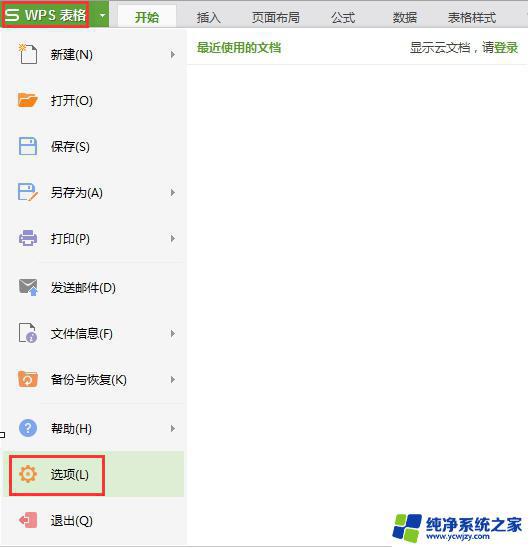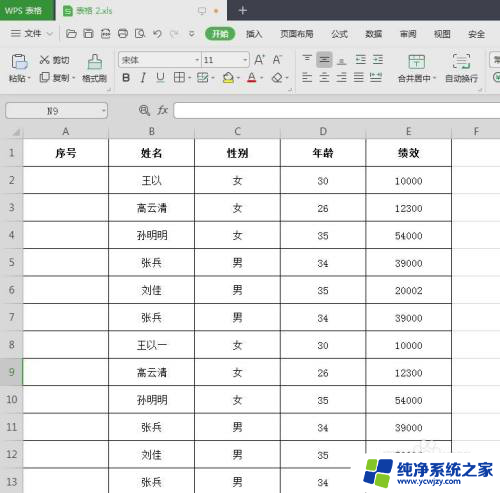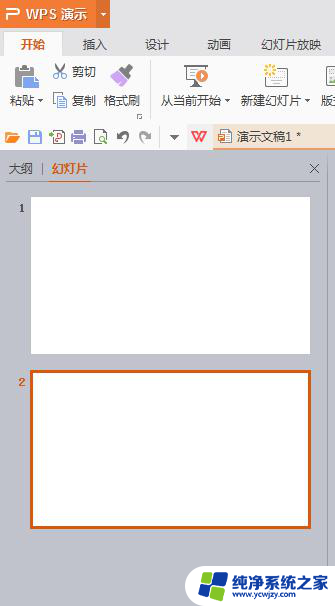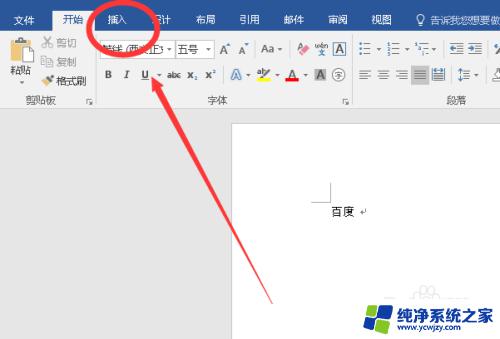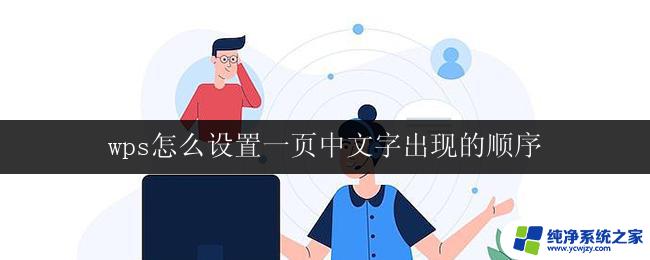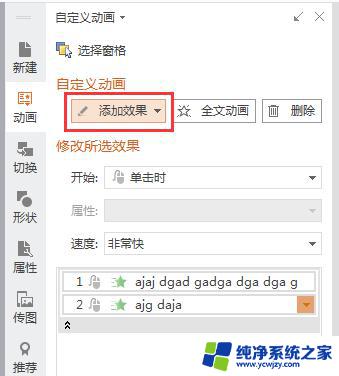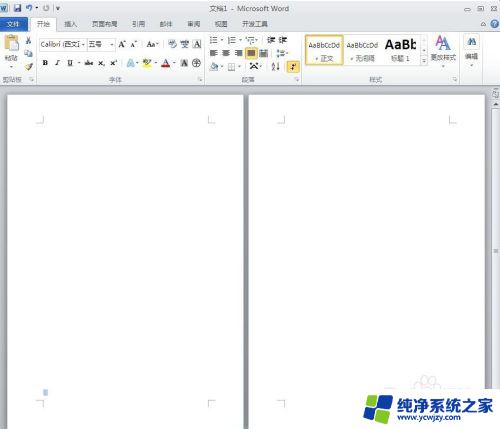怎么编辑页脚按顺序 页脚按顺序设置方法
更新时间:2024-02-28 09:46:48作者:yang
一篇文章的页脚按顺序设置是非常重要的,它能够给读者提供更多的信息和便利,我们应该如何编辑页脚按顺序呢?需要确定好所需的页脚内容,例如页码、日期、作者等。接下来在文档中选择页脚选项,可以根据需要选择不同的页脚样式。通过编辑页脚的方式,将所需的内容逐一添加进去,并根据需要进行调整和排列。保存并应用设置,确保页脚按照我们的要求顺序显示在文章中。通过这样的编辑方式,我们可以轻松实现页脚按顺序的设置,为读者提供更好的阅读体验。
具体方法:
1.点击插入
点击上面的【插入】。
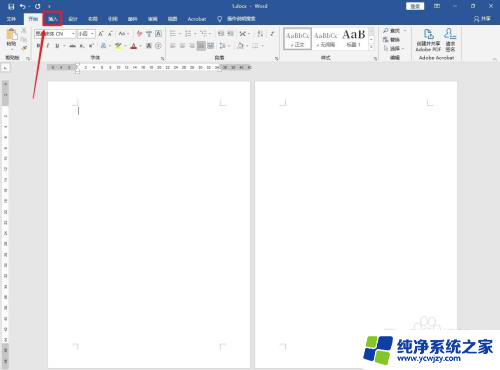
2.点击页码
点击上面的【页码】。
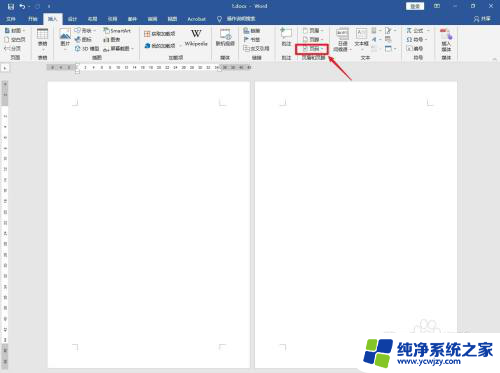
3.点击页脚样式
弹出白色框,找到页面底端。光标左滑,点击页脚样式。
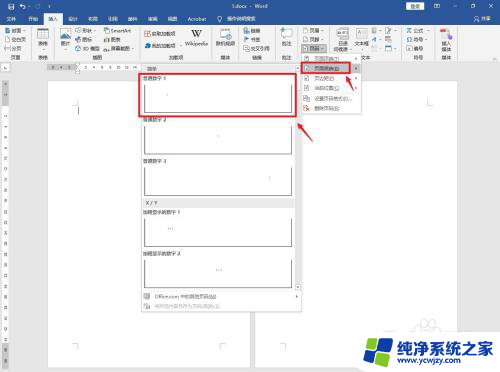
4.点击页码
点击上面的【页码】。
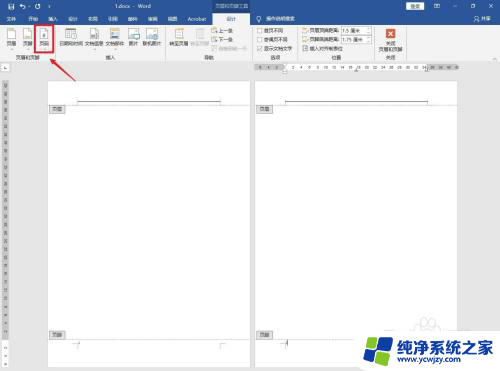
5.点击设置页码格式
弹出白色框,点击【设置页码格式】。
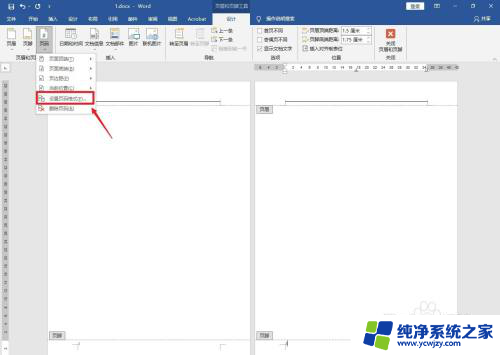
6.点击续前节
弹出窗口框,点击续前节,点击确定。
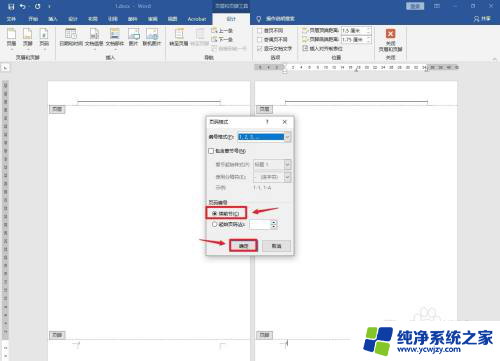
7.点击关闭页眉和页脚
点击上面的【关闭页眉和页脚】。
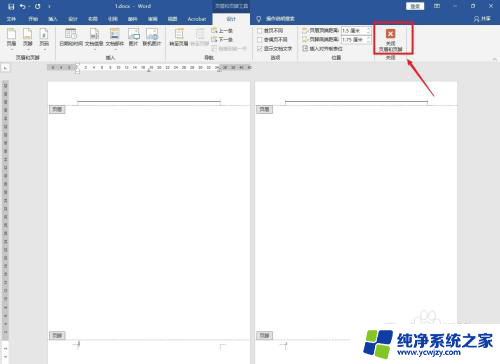
8.操作完成
页脚设置成按顺序操作完成。
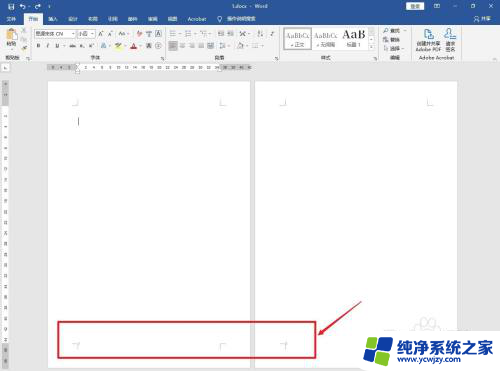
以上就是关于如何按顺序编辑页脚的全部内容,如果遇到相同情况的用户,可以按照以上方法解决。